pr怎样给视频添加字幕?PPT如何设置自动播放?
pr怎样给视频添加字幕
01
首先就是导入要添加字幕的视频,这里我已经导入好了,不会导入视频的小伙伴看下面的连接。
02
然后选中已经导入好的视频,单击右键,就会弹出这样的列表项,选择“以当前素材创建序列”。

03
接着来到上方的菜单栏,选择“字幕”下的“新建字幕”。
04
这里可以新建多种格式的字幕,比如静态字幕和滚动字幕,具体的字幕可以自己选择,这里你小编就用静态字幕。
05
接着会弹出一个命名窗口,把字幕文件命名好点击确定字幕就新建好了。
06
接着弹出字幕窗口,鼠标在画面上点击一下就可以开始打字了。
07
如图所示,这里小编就输入了这样的字幕。
08
输入完字幕之后点击右上角的小×号关闭就可以了。
09
如图,这里有一个你之前做好的字幕文件,把它拖到右边视频上方就可以了。
PPT如何设置自动播放?
01
双击打开ppt软件,在打开页面,单击打开其他文档,弹出打开页面。
02
在打开页面单击浏览,弹出打开对话框。
03
在打开对话框中,文件名处,添加自己要设置自动播放的文档,单击打开。
04
单击切换选项卡,弹出切换选项卡功能区。
05
在切换选项卡功能区,换片方式栏,单击取消勾选单击鼠标时,勾选设置自动换片时间。
06
设置切换时间。如果为特定的幻灯片设置切换时间,就在左幻灯片栏,单击选中该换灯片。
07
在切换幻灯片功能区,计时组,为选中的幻灯片,设置换片时间。
08
如果想设置统一的幻片时间,设置好具体时间后,在计时组,单击全部应用。
09
设置完毕后,单击幻灯片放映选项卡,在弹出的幻灯片放映选项卡功能区,单击从头开始。
10
在弹出的页面,幻灯片就会自动播放,播放完成后,按ESC键,返回主页面。




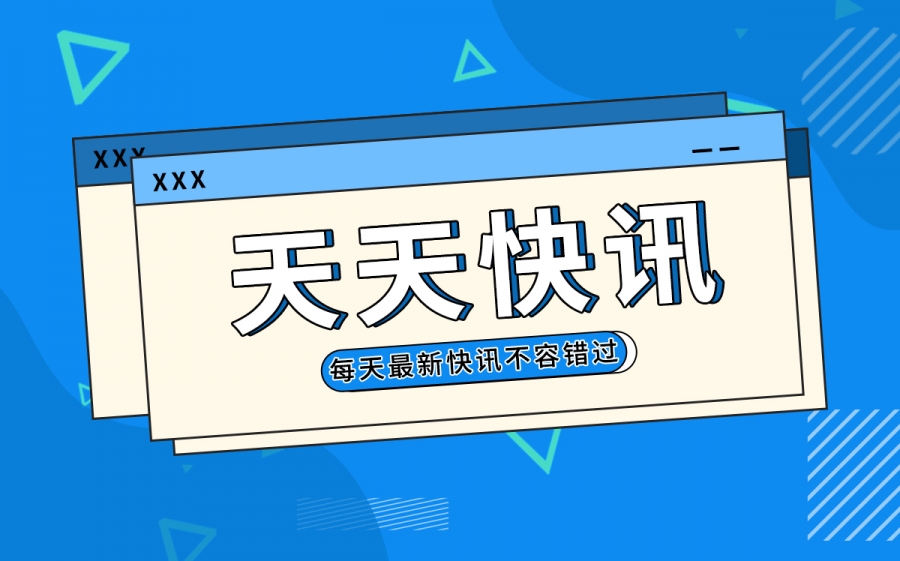


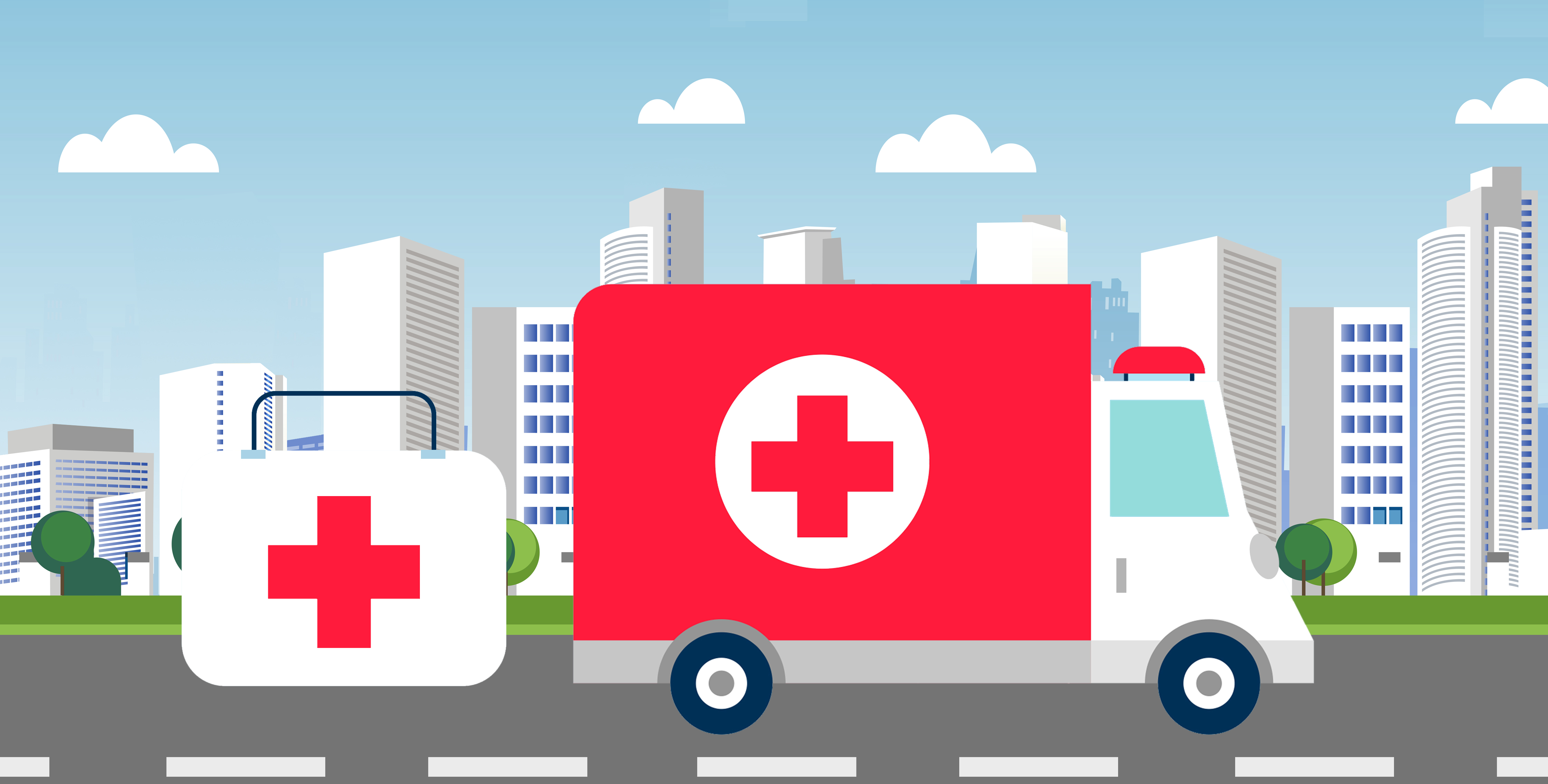




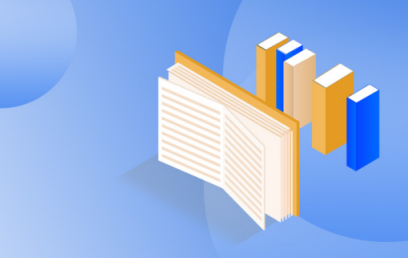








 营业执照公示信息
营业执照公示信息